जैसा कि हम सभी जानते हैं, विंडोज 10 लैपटॉप अलग-अलग कीमतों वाले अलग-अलग विक्रेताओं द्वारा विभिन्न विशिष्टताओं में आते हैं। यह जानने के लिए कि लैपटॉप आंतरिक रूप से किस प्रकार कॉन्फ़िगर किया गया है (जैसे हार्डवेयर, कॉन्फ़िगरेशन, आदि) निर्माता प्रत्येक लैपटॉप को एक विशिष्ट टैग / आईडी देते हैं जिसे सर्विस टैग कहा जाता है। किसी कारण से, यदि आप अपने सिस्टम के लिए सर्विस टैग ढूंढना चाहते हैं, तो साथ में पढ़ें। इस लेख में, हम सिस्टम में सर्विस टैग को जानने के विभिन्न तरीकों पर चर्चा करेंगे।
विधि १: सर्विस टैग स्टिकर से पीठ पर
अपने लैपटॉप को पीछे की तरफ घुमाएं और आपको एक स्टिकर दिखाई देगा जिसमें आपके लैपटॉप का सर्विस टैग होगा।
यदि लैपटॉप पुराना है और अक्षर अदृश्य हैं या स्टिकर किसी कारण से मौजूद नहीं है, तो अगली विधि का प्रयास करें।
विधि 2: कमांड प्रॉम्प्ट से
चरण 1:. खोलें विंडो चलाएँ जमा पूंजी के द्वारा विंडोज़+आर साथ में।
चरण 2: टाइप करें अध्यक्ष एवं प्रबंध निदेशक और दबाएं ठीक है
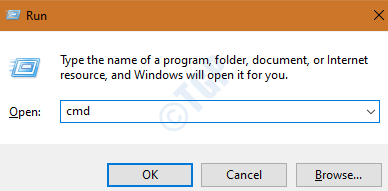
चरण 3: खुलने वाली कमांड प्रॉम्प्ट विंडो में नीचे दी गई कमांड टाइप करें और एंटर दबाएं
विकी बायोस को सीरियलनंबर मिलता है
यह लैपटॉप का सीरियल टैग लौटाता है जैसा कि नीचे दिखाया गया है
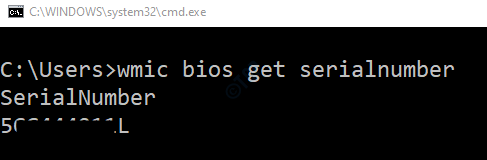
विधि 3: पावरशेल से
चरण 1: दबाएं विंडोज़+आर एक साथ खोलने के लिए खिड़की चलाएं
चरण 2: टाइप करें पावरशेल और दबाएं ठीक है
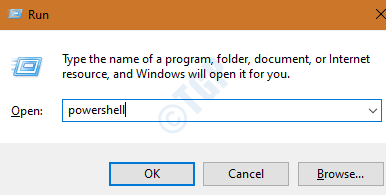
चरण 3: खुलने वाली पावरशेल विंडो में नीचे दी गई कमांड टाइप करें और हिट करें दर्ज
विकी बायोस को सीरियलनंबर मिलता है
विधि 4: BIOS से
चरण 1: अपने पीसी को बंद करें
चरण 2: पीसी को चालू करें और जब लोगो दिखाई दे तो लगातार BIOS सेटिंग में प्रवेश करने के लिए कुंजी को दबाते रहें
नीचे BIOS सेटिंग में प्रवेश करने के लिए कुंजी की सूची दी गई है
- आसुस कंप्यूटर: सभी पीसी के लिए F2, F2 या DEL
- एसरसंगणक: F2 या DEL
- गड्ढासंगणक: F2 या F12
- हिमाचल प्रदेशसंगणक: F10
- Lenovo (उपभोक्ता लैपटॉप): F2 या Fn + F2
- Lenovo (डेस्कटॉप): F1
- Lenovo (थिंकपैड्स): दर्ज करें फिर F1.
- एमएसआईसंगणक: मदरबोर्ड और पीसी के लिए DEL
- माइक्रोसॉफ्टसतहगोलियाँ: वॉल्यूम अप बटन को दबाकर रखें।
- सैमसंगसंगणक: F2
- तोशीबासंगणक: F2
- ज़ोटैकसंगणक: डेली
- एएसआरॉकसंगणक: F2 या DEL
- मूलसंगणक: F2
- ईसीएससंगणक: डेली
- गीगाबाइट / औरुससंगणक: F2 या DEL
सर्विस टैग के तहत सूचीबद्ध किया जाएगा व्यवस्था की सूचना.
विधि 5: निर्माताओं की वेबसाइट से
चरण 1: निर्माता की वेबसाइट पर जाएं जहां से आप ड्राइवरों को डाउनलोड कर सकते हैं।
नोट: नीचे सूचीबद्ध चरण HP उपकरणों में सर्विस टैग खोजने की विधि प्रदर्शित करते हैं। अन्य निर्माताओं के लिए, यह समान होना चाहिए
चरण 2: पर क्लिक करें HP को आपके उत्पाद का पता लगाने दें बटन
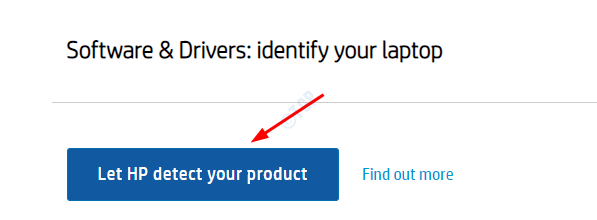
चरण 3: खुलने वाली एचपी वेब प्रोडक्ट्स डिटेक्शन विंडो में, पर क्लिक करें एचपी वेब उत्पाद खोज खोलें
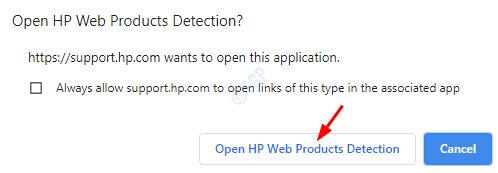
चरण 4: आपको कुछ समय के लिए प्रतीक्षा करनी पड़ सकती है, फिर यह नीचे दिखाए गए अनुसार पता लगाता है और प्रदर्शित करता है
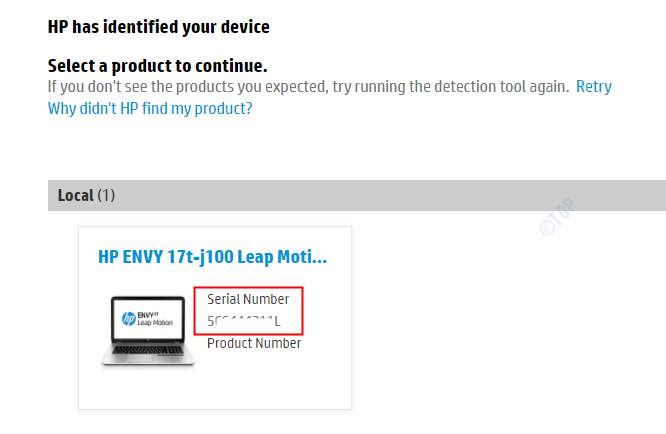
बस इतना ही।
हमें उम्मीद है कि यह जानकारीपूर्ण रहा है और आपको अपना सेवा टैग खोजने में मदद करता है। कृपया टिप्पणी करें और हमें बताएं कि क्या कोई समस्या है। हमें मदद करने में खुशी होगी।
पढ़ने के लिए धन्यवाद


